
Microsoft Edge cho phép bạn đồng bộ hóa các mục yêu thích và danh sách đọc của bạn trên các thiết bị mà bạn sử dụng nó. Trình duyệt mới của Microsoft có thể chạy đồng bộ hóa này trên tất cả các thiết bị Windows 10 mà bạn đã đăng nhập bằng cùng một tài khoản Microsoft. Với sự ra mắt của Windows 10 Mobile, tính năng này cũng đã xuất hiện trên điện thoại thông minh, vì vậy chúng tôi nghĩ sẽ là một ý tưởng tuyệt vời để chúng tôi chỉ cho bạn cách làm việc trên cả Windows 10 và Windows 10 Mobile.
Cách thiết lập đồng bộ hóa Microsoft Edge trên Windows 10
Bước đầu tiên là truy cập các cài đặt từ Microsoft Edge. Điều này được thực hiện từ bên trong trình duyệt, bằng cách nhấp hoặc nhấn vào menu Khác từ góc trên cùng bên phải của trình duyệt. Nó được đại diện bởi ba dấu chấm.
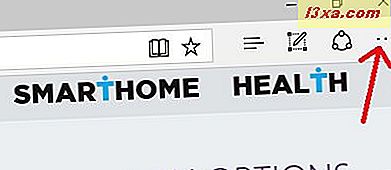
Khi bạn nhấp hoặc nhấn vào nút ba chấm, trình đơn của trình duyệt sẽ hiển thị. Tìm tùy chọn Cài đặt và nhấp hoặc nhấn vào nó. Nó sẽ là cái cuối cùng được hiển thị.
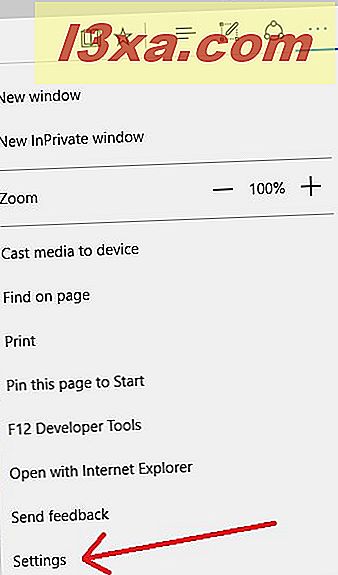
Khi bạn đã nhấp hoặc nhấn vào Cài đặt, Microsoft Edge sẽ trượt một cửa sổ từ phía bên phải, điều này sẽ cho phép bạn truy cập vào các cài đặt cơ bản của nó. Cuộn xuống cho đến khi bạn đến phần Đồng bộ hóa nội dung của bạn .
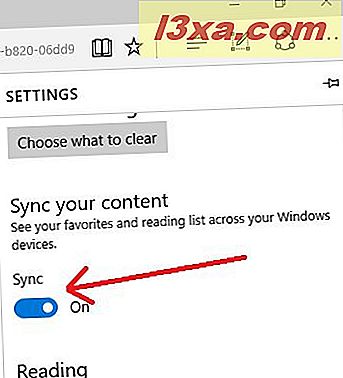
Phần này rất đơn giản và chỉ cung cấp một tùy chọn - Đồng bộ hóa - bạn có thể tắt hoặc Bật . Đảm bảo rằng Đồng bộ đang bật.
Cách thiết lập đồng bộ hóa Microsoft Edge trên Windows 10 Mobile
Cũng giống như trong Windows 10 cho PC, tính năng đồng bộ hóa của Microsoft Edge cho Windows 10 Mobile được truy cập từ bên trong ứng dụng, bằng cách sử dụng menu ba dấu chấm được gọi là Thêm . Chỉ vào thời điểm này, nút Thêm nằm ở góc dưới cùng bên phải của màn hình.
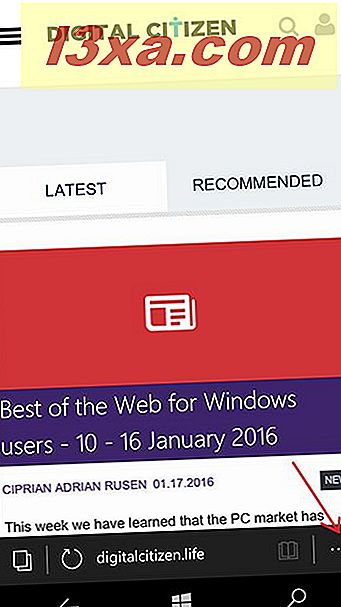
Bước tiếp theo là nhấn vào tùy chọn Cài đặt từ trình đơn.
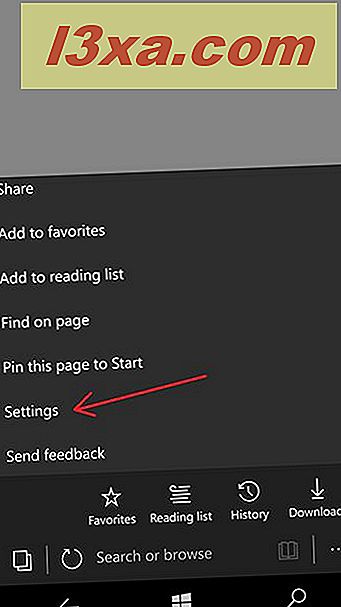
Cũng giống như trong phiên bản PC, phần Đồng bộ hóa nội dung của bạn chỉ có nút Bật / Tắt .
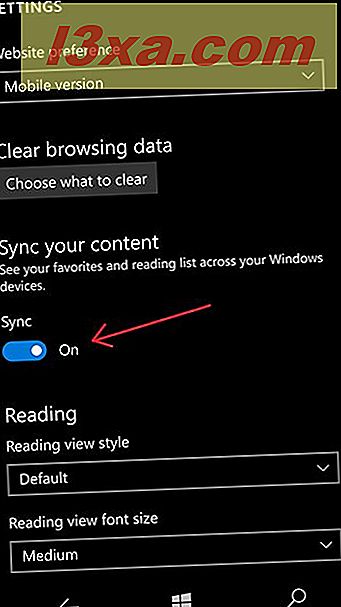
Đảm bảo rằng tùy chọn Đồng bộ được đặt thành Bật .
Đây chính là nó! Cấu hình được thực hiện và, miễn là thiết bị của bạn được kết nối với Internet, Microsoft Edge sẽ đồng bộ hóa Mục ưa thích của bạn và Danh sách đọc của bạn trong số các thiết bị. Chỉ có một điều kiện: đảm bảo rằng bạn đã sử dụng cùng một tài khoản Microsoft trên thiết bị của mình.
Những gì bạn cần để đồng bộ hóa Microsoft Edge hoạt động
Để đảm bảo rằng bạn không có vấn đề với việc đồng bộ hóa giữa các thiết bị, hãy ghi nhớ các khía cạnh sau:
- Tài khoản Microsoft . Để đồng bộ hóa hoạt động, bạn cần đảm bảo rằng bạn đăng nhập bằng cùng một tài khoản trên tất cả các thiết bị của bạn. Để xác minh tài khoản của bạn, hãy truy cập ứng dụng S ettings trên cả Windows 10 PC và thiết bị Windows 10 Mobile và kiểm tra cài đặt "Tài khoản -> Email và tài khoản của bạn" . Dưới đây bạn có thể thấy một ví dụ cho Windows 10 trên PC:
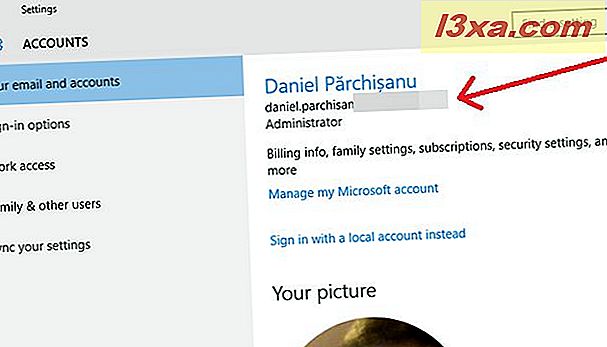
Và đây là một ví dụ cho Windows 10 Mobile trên điện thoại thông minh:
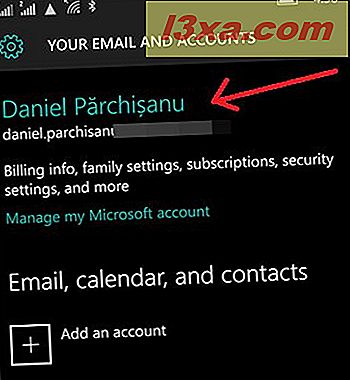
- Yêu thích và Danh sách đọc . Microsoft đã xây dựng trình duyệt Edge từ đầu, nhưng nó đã giữ lại thuật ngữ Favorites được sử dụng trong Internet Explorer cũ. Điều này giống với Dấu trang trong các trình duyệt khác. Mục yêu thích có nghĩa là trở thành một thư mục dài hạn của các trang web bạn yêu thích nhất. Yêu thích có thể được sắp xếp trong các thư mục, sắp xếp và sắp xếp lại. Danh sách đọc có nghĩa là một kho lưu trữ ngắn hạn. Bạn thêm các mục vào danh sách và xóa chúng sau khi bạn đã hoàn thành chúng. Không có phân loại và không có thư mục.
- Đồng bộ hóa chậm . Phải mất một vài phút để các mục đồng bộ hóa trên các thiết bị. Đây là điều mà Microsoft nên giải quyết trong tương lai. Trong thời gian này, trong các thử nghiệm của tôi, phải mất 10-15 phút để các mục hiển thị trên tất cả các thiết bị tôi đã sử dụng (một máy tính xách tay, một máy tính để bàn và một điện thoại thông minh). Khả năng là ở đó, khi đồng bộ hóa hình ảnh với OneDrive trên cùng một thiết bị gần như tức thời, ngay cả khi có nhiều dữ liệu hơn có liên quan.
Phần kết luận
Microsoft đã nhúng đồng bộ hóa trong trình duyệt Edge của nó một cách đơn giản và dễ sử dụng. Cấu hình nó chỉ mất một thiết lập để bật đồng bộ hóa On hoặc Off và bạn thực hiện nó bằng cách làm theo cùng một đường dẫn trên PC và trên phiên bản Mobile của Windows 10. Bản thân đồng bộ mất vài phút và đây là điều Microsoft nên cải thiện trong các bản cập nhật trong tương lai vào trình duyệt web của nó. Thiết kế gọn gàng và nó là thỏa mãn để tìm thấy cùng một cái nhìn và cảm nhận cũng như các menu chính xác và các tùy chọn trên tất cả các thiết bị Windows 10 của bạn, có thể là điện thoại di động hay không.



